Статический IP-адрес — это IP-адрес , настроенный вручную для устройства, по сравнению с тем, который был назначен через DHCP- сервер. Он называется static, потому что он не изменяется. Это полная противоположность динамическому IP-адресу , который меняется.
Маршрутизаторы , телефоны, планшеты , настольные компьютеры, ноутбуки и любое другое устройство, которое может использовать IP-адрес, могут быть настроены на наличие статического IP-адреса. Это может быть сделано через устройство, выдающее IP-адреса (например, маршрутизатор), или вручную вводить IP-адрес в устройство с самого устройства.
Статические IP-адреса также иногда называют фиксированными IP-адресами или выделенными IP-адресами.
- Почему вам следует использовать статический IP-адрес?
- Список IP города, области
- Статические и динамические IP-адреса
- Как найти человека по телефону в Facebook
- Недостатки использования статического IP-адреса
- Как узнать свой IP адрес компьютера средствами ОС
- Сетевые подключения
- Поддельный статический IP-адрес с помощью службы динамического DNS
- Маска подсети – как узнать: виды сетей
- Почему подсеть так важна
- В чем разница между IP-адресом и маской
- Виды сетей – что такое сеть класса A, класса B и C
- Как узнать свою маску
Почему вам следует использовать статический IP-адрес?
Другой способ думать о статическом IP-адресе — это думать о чем-то вроде адреса электронной почты или физического домашнего адреса. Эти адреса никогда не меняются — они статичны — и это позволяет связаться или найти кого-то очень легко.
Точно так же статический IP-адрес полезен, если вы размещаете веб-сайт из дома, имеете файловый сервер в своей сети, используете сетевые принтеры, пересылаете порты на определенное устройство , запускаете сервер печати или используете удаленный доступ программы . Поскольку статический IP-адрес никогда не изменяется, другие устройства всегда точно знают, как связаться с устройством, которое его использует.
Читайте также: Как записать телефонный разговор на Samsung Galaxy A10 A20 A50
Например, скажем, вы настроили статический IP-адрес для одного из компьютеров в вашей домашней сети. После того, как компьютер привязан к определенному адресу, вы можете настроить свой маршрутизатор, чтобы всегда пересылать определенные входящие запросы непосредственно на этот компьютер, например, запросы FTP, если компьютер использует файлы по FTP.
Не использовать статический IP-адрес (с использованием динамического IP-адреса, который меняет) станет проблемой, если вы размещаете веб-сайт, например, потому что с каждым новым IP-адресом, который получает компьютер, вам придется изменить настройки маршрутизатора пересылать запросы на этот новый адрес. Пренебрежение этим означало бы, что никто не сможет попасть на ваш сайт, потому что ваш маршрутизатор не знает, какое устройство в вашей сети является сервисом веб-сайта.
Другим примером статического IP-адреса при работе является DNS-сервер . DNS-серверы используют статические IP-адреса, чтобы ваше устройство всегда умело подключалось к ним. Если они часто меняются, вам придется регулярно перенастраивать эти DNS-серверы на вашем маршрутизаторе или компьютере, чтобы продолжать использовать Интернет, как вы привыкли.
Статические IP-адреса также полезны, когда доменное имя устройства недоступно. Например, компьютеры, которые подключаются к файловому серверу в сети рабочего места, могут быть настроены для постоянного подключения к серверу с использованием статического IP-адреса сервера вместо имени хоста . Даже если DNS-сервер работает некорректно, компьютеры могут получить доступ к файловому серверу, потому что они будут общаться с ним напрямую через IP-адрес.
При использовании приложений удаленного доступа, таких как Windows Remote Desktop, использование статического IP-адреса означает, что вы всегда можете получить доступ к этому компьютеру с тем же адресом. Использование IP-адреса, который изменится, снова потребует, чтобы вы всегда знали, что он изменил, чтобы вы могли использовать этот новый адрес для удаленного подключения.
Список IP города, области
Для этого можно воспользоваться IpGeoBase.ru.
Причём результаты также легко поддаются парсингу. Если вы хотите сохранить список из IP какого-либо города, то сначала зайдите на сайт IpGeoBase.ru, задайте нужные вам опции и скопируйте адрес получившейся страницы.
Читать также: Как изменить (скрыть) свой IP-адрес
Теперь в командную строку скопируйте команду
curl -s ‘URL’ | grep -o -E ‘[0-9]{1,3}.[0-9]{1,3}.[0-9]{1,3}.[0-9]{1,3} — [0-9] {1,3}.[0-9]{1,3}.[0-9]{1,3}.[0-9]{1,3}’ > diap_ip.txt
Где вместо ‘URL‘ введите адрес страницы на ipgeobase.ru, которую нужно пропарсить.
Результаты работы программы будут сохранены в файл diap_ip.txt.
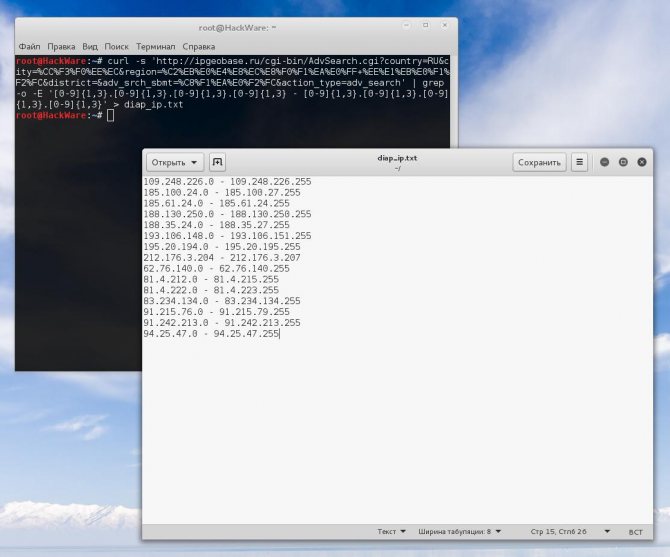
Ещё один вариант — оффлайновый. Мне он даже ближе, т.к. актуальность базы данных IpGeoBase.ru вызывает у меня сомнения.
Скачиваем и распаковываем базу данных (она довольно большая — в распакованном виде более 400 мегабайт):
Читайте также: Как усилить сигнал 3G модема — просто из подручных средств своими руками1 wget `curl -s https://db-ip.com/db/download/city | grep -E -o ‘https://download.db-ip.com/free/dbip-city-20[0-9]{2}-[0-9]{2}.csv.gz’`&& gunzip dbip-city-*.csv.gz && mv dbip-city-* dbip-city-csv
Чтобы прикинуть, правильно ли вы ищите, наберите примерно такую команду (Murom замените на интересующий вас город):
1 CITY=Murom;cat dbip-city-csv | grep -E -i «$CITY»
ВНИМАНИЕ: некоторые населённые пункты написаны по-русски! Пробуйте также русские названия.
Для очистки списка сделайте так:
1 CITY=Murom;cat dbip-city-csv | grep -E -i «$CITY» | sed ‘s/»,»/-/’ | cut -d ‘,’ -f 1 | sed ‘s/»//’ | sed ‘s/»//’
Сохраняем в файл полученные результаты:
1 CITY=Murom;cat dbip-city-csv | grep -E -i «$CITY» | sed ‘s/»,»/-/’ | cut -d ‘,’ -f 1 | sed ‘s/»//’ | sed ‘s/»//’ > IP_City_$CITY.txt
Если вы хотите получить все IP адреса какой-либо области, то смотрите мой пример. Меня интересует Владимирская область. Начните с укороченного названия на русском:
CITY=владимир;cat dbip-city-csv | grep -E -i «$CITY» | sed ‘s/»,»/-/’
Результат пустой — хорошо, запомнили это и продолжаем. Пробуем сокращённое английское название:
1 CITY=vladimir;cat dbip-city-csv | grep -E -i «$CITY» | sed ‘s/»,»/-/’
Вариантов написания много: «Vladimir Oblast», Vladimirskaya Oblast’, Province of Vladimir, Vladimirskaya oblast, Влади́мирская О́бласть (хм, запись нашлась по городу Vladimir, сколько ещё русских названий мы пропустили?). Если там что-то лишнее, то делаем примерно так:
1 CITY=’Vladimirskaya oblast|Province of Vladimir’;cat dbip-city-csv | grep -E -i «$CITY» | sed ‘s/»,»/-/’
У меня лишних результатов нет, поэтому я просто очищаю полученный по укороченного английскому названию список:
Читать также: Знакомство с овощным магазином Amazon Go в Сиэтле
1 CITY=vladimir;cat dbip-city-csv | grep -E -i «$CITY» | sed ‘s/»,»/-/’ | cut -d ‘,’ -f 1 | sed ‘s/»//’ | sed ‘s/»//’ > IP_Region_$CITY.txt
Статические и динамические IP-адреса
Противоположность неизменному статическому IP-адресу — постоянно изменяющийся динамический IP-адрес. Динамический IP-адрес — это обычный адрес, такой как статический IP-адрес, но он не привязан к конкретному устройству навсегда. Вместо этого они используются в течение определенного времени, а затем возвращаются в пул адресов, чтобы другие устройства могли их использовать.
Это одна из причин того, что динамические IP-адреса настолько полезны. Если интернет-провайдер должен был использовать статические IP-адреса для всех своих клиентов, это означало бы постоянное ограничение количества адресов для новых клиентов. Динамические адреса предоставляют возможность повторного использования IP-адресов, когда они не используются в другом месте, обеспечивая доступ в Интернет для многих других устройств, чем то, что в противном случае было бы возможно.
Статические IP-адреса ограничивают время простоя. Когда динамические адреса получат новый IP-адрес, любой пользователь, подключенный к существующему, будет выведен из соединения и должен ждать, чтобы найти новый адрес. Это не было бы разумной настройкой, если на сервере размещен веб-сайт, служба совместного доступа к файлам или онлайн-видеоигра, для которых обычно требуются постоянно активные подключения.
Открытый IP-адрес, назначенный маршрутизаторам большинства домашних и бизнес-пользователей, является динамическим IP-адресом. Крупные компании обычно не подключаются к Интернету через динамические IP-адреса; вместо этого у них есть назначенные им статические IP-адреса, которые не меняются.
Как найти человека по телефону в Facebook
Для этого необходимо перейти в Фейсбук и набрать в поисковой строке номер телефона человека, которого необходимо найти. Поиск выдаст его профиль.
Читайте также: Как поменять минуты на гигабайты на Билайне
Находится поисковая строка в синей горизонтальной панели сверху. Если используется мобильное приложение, то строка открывается при касании значка, расположенного в правом верхнем углу.
Как использовать поиск:
- в строку ввести запрос;
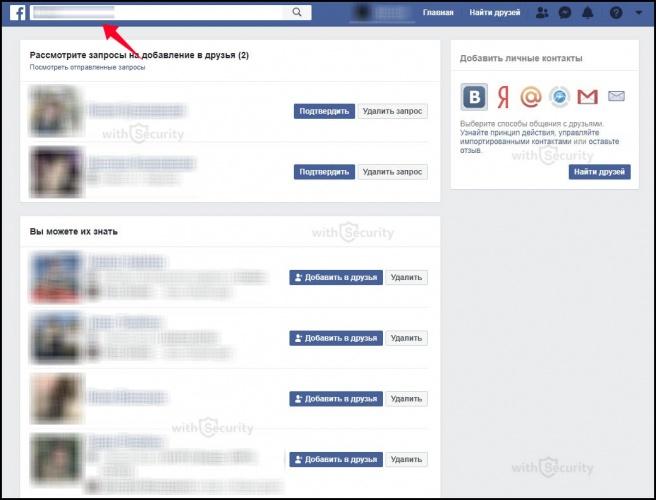
- при вводе номера телефона, вводит “8” не нужно, цифры пишутся с международным кодом страны;
- после того, как строка выдаст результаты, их можно отфильтровать, нажав на одну из вкладок, которые находятся сразу под поисковиком – люди, страницы, фото, видео и пр.
Если найти человека не получается, то возможно, он не имеет регистрации в данной социальной сети, его профиль привязан к другому номера телефона или в настройках конфиденциальности профиля стоит ограниченный поиск.
Недостатки использования статического IP-адреса
Основным недостатком, который статические IP-адреса имеют по динамическим адресам, является то, что вам нужно настроить устройства вручную. Приведенные выше примеры в отношении домашнего веб-сервера и программ удаленного доступа требуют не только настройки устройства с IP-адресом, но и правильной настройки маршрутизатора для связи с этим конкретным адресом.
Это определенно требует большей работы, чем просто подключение маршрутизатора и предоставление возможности выдавать динамические IP-адреса через DHCP.Более того, если вы назначили свое устройство IP-адресом, например, 192.168.1.110, но затем переходите в другую сеть, которая выдает только адреса 10.XXX, вы не сможете подключиться к своему статическому IP-адресу и вместо этого придется перенастроить ваше устройство на использование DHCP (или выбрать статический IP-адрес, который работает с этой новой сетью).Безопасность может быть очередным падением на использование статических IP-адресов. Адрес, который никогда не изменяется, дает хакерам длительный временной интервал для обнаружения уязвимостей в сети устройства. Альтернативой будет использование динамического IP-адреса, который изменится, и поэтому он потребует от злоумышленника также изменить способ его взаимодействия с устройством.
Как узнать свой IP адрес компьютера средствами ОС
В Windows 10 наберите «Win+I», далее:
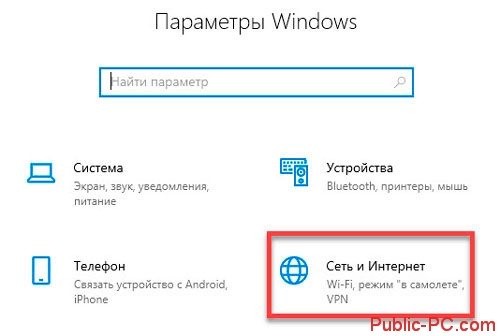
Выберите тип соединения, используемый для подключения ПК к сети. Далее:
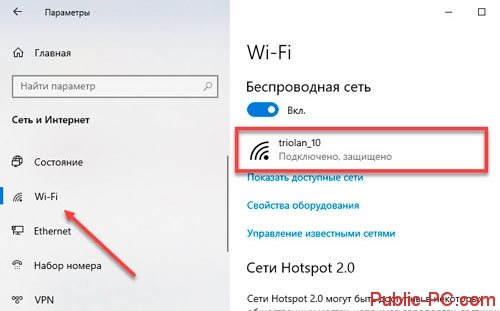
Откроется список адресов.
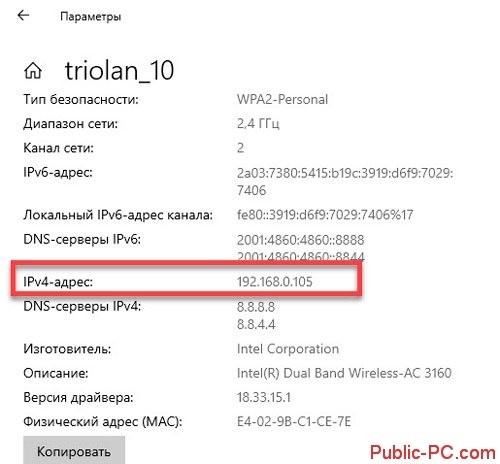
Адрес устройства в сети — IPv4.
Сетевые подключения
На ПК нажмите «Win+R» пропишите:
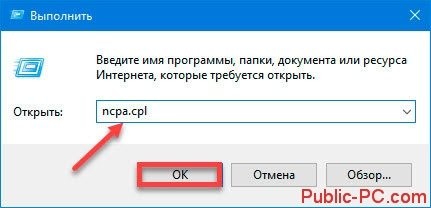
Выберите соединение, нажмите ПКМ.
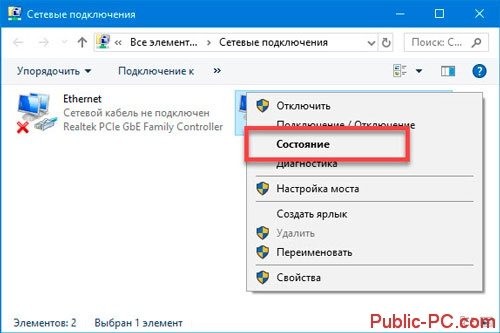
Выберите:
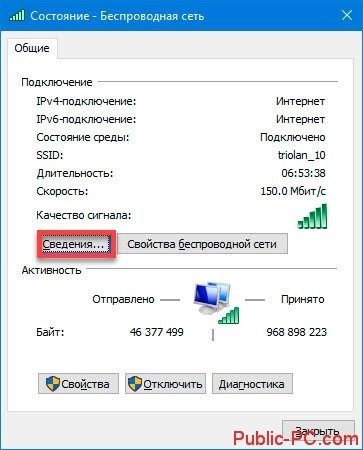
Посмотрите IP.
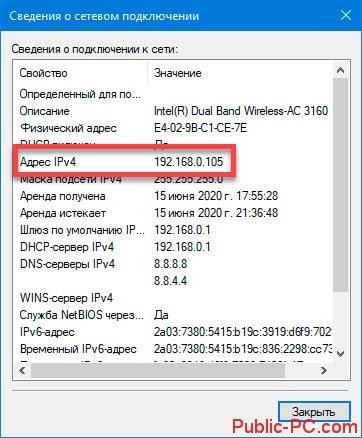
Поддельный статический IP-адрес с помощью службы динамического DNS
Использование статического IP-адреса для вашей домашней сети будет стоить дороже, чем просто регулярный динамический IP-адрес. Вместо того, чтобы платить за статический адрес, вы можете использовать так называемую динамическую службу DNS .
Динамические службы DNS позволяют связать ваш изменяющийся динамический IP-адрес с именем хоста, которое не изменяется. Это немного похоже на собственный статический IP-адрес, но без дополнительных затрат, чем то, что вы платите за свой динамический IP-адрес.
No-IP — один из примеров бесплатной динамической службы DNS. Вы просто загружаете свой DNS-клиент обновлений, который всегда перенаправляет имя хоста, которое вы выбрали для связи с вашим текущим IP-адресом. Это означает, что если у вас есть динамический IP-адрес, вы все равно можете получить доступ к своей сети, используя одно и то же имя хоста.
Динамическая служба DNS очень полезна, если вам нужно получить доступ к домашней сети с помощью программы удаленного доступа, но не хотите платить за статический IP-адрес. Точно так же вы можете разместить свой собственный сайт из дома и использовать динамический DNS, чтобы ваши посетители всегда имели доступ к вашему сайту.
ChangeIP.com и DNSdynamic.org — это еще две бесплатные службы динамической DNS, но есть и многие другие.
Маска подсети – как узнать: виды сетей
Что такое маска подсети.
Чтобы понять, что такое маска подсети, сначала нужно узнать, что такое IP-адрес (Интернет-протокол). Каждое устройство, которое подключается к сети, нуждается в своем собственном уникальном идентификаторе, чтобы они могли взаимодействовать друг с другом. IP-адрес – это строка чисел, разделенных точками, например: 172.16.81.100.
Маска подсети тоже является числом, и она определяет диапазон IP-адресов, которые может использовать сеть. С ее помощью сети могут делиться на небольшие подсети, которые подключаются к Интернету. Маска подсети будет обозначать эти подсети.
Устройства, расположенные в одной подсети, могут взаимодействовать друг с другом. Если устройства одной подсети хотят обмениваться данными с другой, им потребуется маршрутизатор для маршрутизации коммутации между ними. Это можно использовать для разделения многочисленных сетей и, следовательно, для ограничения связи между ними.
Задача маски подсети, если простыми словами, – скрыть сетевой элемент адреса. Виден только элемент хоста. Одна из наиболее распространенных масок класса C – 255.255.255.0.
Читайте также: Быстрый способ перевести деньги с Ростелекома на Теле2
Каждый раздел адреса маски подсети может содержать любые числа от 0 до 255. Для 255.255.255.0 первые 3 раздела заполнены, что означает, что IP-адреса устройств в этой подсети должны совпадать с начальными 3 разделами. Последний раздел может быть любым числом от 0 до 255.
Пример лучше всего объясняет это. Два IP-адреса 12.0.1.101 и 12.0.1.102 расположены в одной подсети, а номер 12.0.2.101 будет находиться уже в другой.
С маской 255.255.255.0 существует 256 IP-адресов, но только 254 из них могут использоваться для хостов. Это связано с тем, что шлюз (обычно первый адрес – 0) и широковещательный адрес (обычно последний адрес – 255) зарезервированы.
Почему подсеть так важна
Одной из наиболее важных причин является безопасность. Когда вы находитесь в той же подсети, что и другие устройства, существует свободная связь, но устройства в других подсетях не смогут получить прямой доступ к вам.
Хорошим примером этого является домашняя сеть. У вас есть маршрутизатор, который будет использовать подсеть для безопасности. Ваш провайдер выделит вам публичный статический IP-адрес. Этот номер будут видеть все веб-сайты и всё, к чему вы подключаетесь. Однако, если вы проверите идентификатор вашего компьютера, он, скорее всего, будет отличаться от общедоступного.
Это связано с тем, что на домашней стороне маршрутизатора имеется подсеть, на которую нельзя войти извне. Входящий трафик проходит через маршрутизатор, который затем транслирует и направляет его на правильное устройство. Таким образом, все по-прежнему связано, но не подключено напрямую.
Подсеть увеличит количество устройств, которые могут выходить в Интернет. В стандартной сети IPv4 доступно только около трех миллиардов адресов. Этого недостаточно, чтобы удовлетворить глобальный спрос на подключение.
Таким образом, подсеть используется, чтобы позволить множеству устройств подключаться к Интернету с одним IP-адресом через маршрутизатор (как у вас дома или в офисе), и таким образом намного больше трех миллиардов устройств может иметь доступ к интернету.
Типичная маска подсети для домашних сетей – 255.255.255.0. Это 24-битная маска, которая позволяет использовать до 256 уникальных номеров. Однако возможны «только» 254 хоста, которых должно быть достаточно для большинства квартир. Но в больших масштабах этого очень мало. Хорошо, что 255.255.255.0 можно изменить на что-то другое. Это увеличит сеть и пропускную способность хостов. Например, 255.255.0.0, который является 16-битной маской, может иметь 65 536 хостов.
В чем разница между IP-адресом и маской
Это кажется немного запутанным. Как узнать разницу между маской подсети и IP? Давайте использовать пример, чтобы устранить путаницу.
Лучший способ сделать это – подумать об обычном адресе, таком как домашний или физический адрес вашей компании. Итак, допустим, что один из ваших друзей хочет отправить вам письмо. Он пишет ваш адрес на конверте, затем добавляет штамп и помещает в свой почтовый ящик.
Почтовый работник получает письмо и, если адрес получателя является локальным, отправляет его прямо в ваш почтовый ящик. Если адрес находится в другом городе или поселке, письмо отправляется в центральное почтовое отделение, где работники его сортируют и отправляют туда, куда оно должно дойти. IP-адрес работает аналогичным образом.
Итак, если ваш IP – 20.0.0.1, а маска подсети – 255.0.0.0, это означает, что адреса в диапазоне 20.x.x.x находятся в вашей локальной сети. Однако, если вы хотите отправить что-либо на IP-адрес за пределами вашей подсети, например, 30.0.0.1, вы не можете сделать это напрямую (по аналогии с почтой это будет в другом городе).
В этом случае почта отправляет сообщение в местный центральный офис, а затем в местный центральный офис предполагаемого получателя. И только после этого почтовый работник доставляет его.
Таким образом, IP-адрес – это номер, который имеет номер сети, номер подсети (это необязательно) и номер хоста. Номера сети и подсети используются при маршрутизации, а номер хоста является адресом хоста.
Маска подсети численно определяет формат IP-адреса, где биты сети и подсети, которые формируют адрес, имеют значения битов маски 1, а компонент узла адреса использует значение бита маски 0.
Виды сетей – что такое сеть класса A, класса B и C
IP-адреса делятся на отдельные классы. Наиболее распространенными являются адреса классов A, B и C.
Каждый из этих классов по умолчанию использует разные маски подсети, и вы можете легко определить класс IP-адреса по первому октету, который он использует.
Класс А
В сети класса A вы увидите маску по умолчанию 255.0.0.0. Это означает, что первый октет IP-адресов класса A будет находиться в диапазоне от 0 до 127. Пример IP-адреса класса A будет 12.48.24.9.
Сети класса A имеют 8-битный префикс с максимальным битом, установленным на 0. Существует 7-битный номер сети, а номер хоста – 24-битный.
С классом А существует максимум 126 сетей.
Класс B
В сети класса B вы увидите маску по умолчанию 255.255.0.0. Это означает, что первый октет IP-адресов класса B будет находиться между 128 и 191. Пример IP-адреса класса B будет 171.17.51.64.
Сети класса B имеют 16-битный префикс с самым высоким битовым порядком. Номер сети – 14 бит, а номер хоста – 16 бит.
Класс С
В сети класса C вы увидите маску по умолчанию 255.255.255.0. Это означает, что первый октет IP-адресов класса C будет между 192 и 223. Примером IP-адреса класса C будет 194.166.124.133.
Сети класса C имеют 24-битный префикс с наивысшим битовым порядком, установленным в 1-1-0. Номер сети 24 бит, а номер хоста 8 бит.
Как узнать свою маску
Это будет отличаться в зависимости от того, используете ли вы Windows, Mac или Linux.
Для Windows 10:
Откройте командную строку, выполнив поиск CMD
Введите ipconfig и нажмите ввод
Там будет строка с именем «Маска подсети», которая сообщит вам маску, а так же шлюз вашего компьютера.
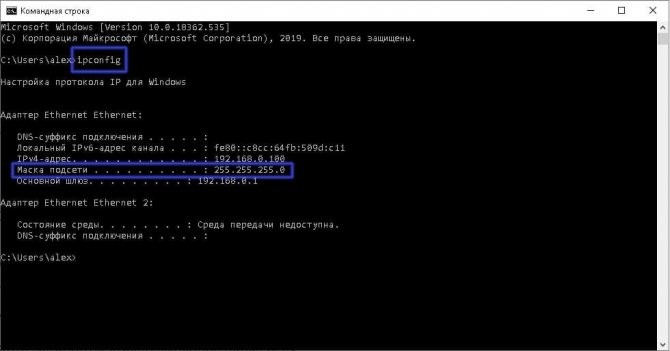
Маска подсети для Windows
Для пользователей Mac и Linux:
Откройте терминал.
Введите ifconfig и нажмите ввод.
Там будет строка с именем «Маска подсети», которая сообщит вам маску и шлюз вашего компьютера.
Пишите в комментариях ниже, какую информацию добавить или убрать по данной теме. Открыт для предложений по оформлению и наполнению страницы.





